Nella procedura seguente, le schermate relative allo scenario file server vengono utilizzate a scopo esemplificativo, sebbene le procedure siano simili per tutti i tipi di server.
Per ripristinare tutti i dati perduti da un server di replica, procedere come segue:
Nota: se più server di replica partecipano allo scenario richiesto, selezionare il server di replica dal quale si desidera recuperare i dati.
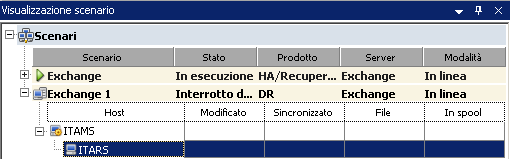
L'opzione Ripristina dati è attivata.

Nota: se le credenziali utente utilizzate per accedere alla Gestione sono diverse da quelle richieste per l'utilizzo del modulo sul server di replica, viene visualizzata la finestra di dialogo Credenziali utente, in cui viene richiesto di immettere i dettagli dell'account di accesso per il server di replica selezionato.
Viene visualizzata la schermata Metodo di recupero della procedura guidata di ripristino dei dati:
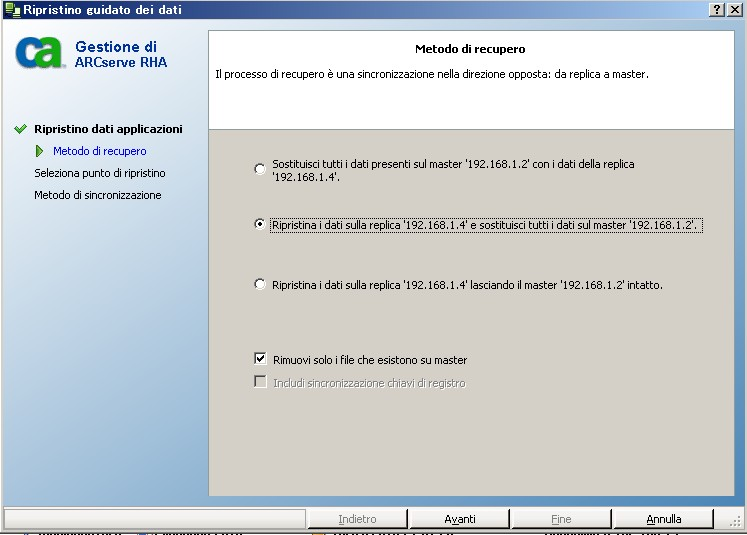
Nota: se la proprietà Ripristino dati è impostata su Attivo, verrà visualizzata un'altra finestra di dialogo di ripristino dati. In questo caso, selezionare la prima opzione: Sostituisci tutti i dati presenti sul server Master con i dati della replica. L'opzione consente di ripristinare i dati senza ripristino.
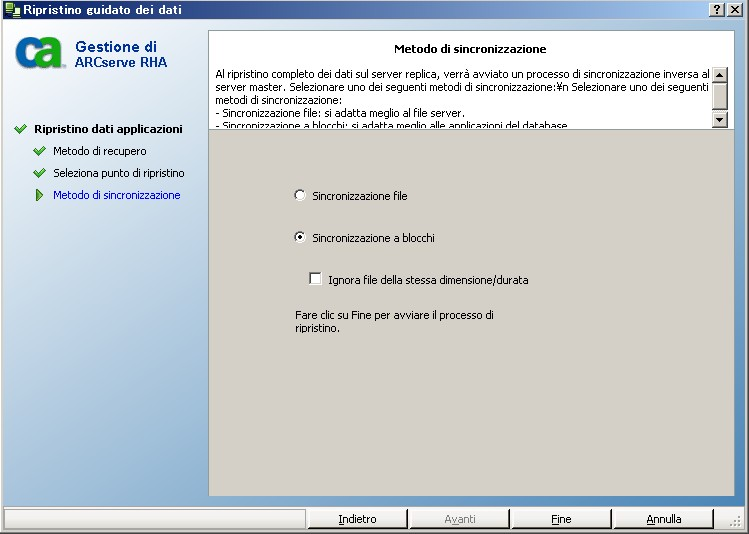
Dopo aver avviato il processo di ripristino, CA ARCserve RHA crea una struttura inversa temporanea utilizzando il server di replica selezionato come principale e il server master come nodo finale. Al termine del processo di ripristino del server master, lo scenario temporaneo viene eliminato e nel riquadro Eventi viene visualizzato il seguente messaggio: Sincronizzazione terminata.
Nota: se si verifica un errore durante l'esecuzione dello scenario di ripristino temporaneo, tale scenario potrebbe essere interrotto e rimanere nel riquadro scenario. In tal caso, è necessario rimuoverlo facendovi clic con il tasto destro del mouse e selezionando l'opzione Rimuovi dal menu a discesa. Dopo il ripristino dello scenario, nel riquadro Scenario viene visualizzato lo scenario originario. È quindi possibile riavviarlo e ripetere la procedura di ripristino, se necessario.
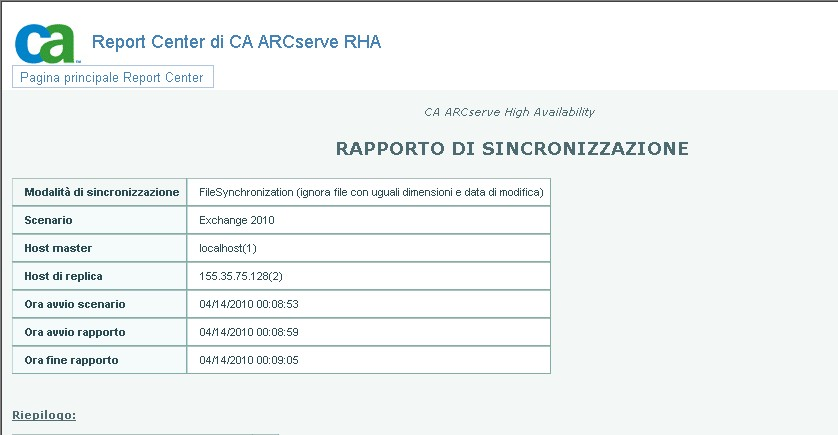
A questo punto, il processo di replica potrà essere riavviato secondo lo scenario originale.
| Copyright © 2012 CA. Tutti i diritti riservati. | Contatta CA Technologies |